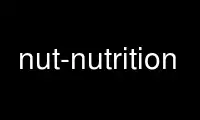
นี่คือคำสั่งโภชนาการที่สามารถเรียกใช้ในผู้ให้บริการโฮสต์ฟรีของ OnWorks โดยใช้เวิร์กสเตชันออนไลน์ฟรีของเรา เช่น Ubuntu Online, Fedora Online, โปรแกรมจำลองออนไลน์ของ Windows หรือโปรแกรมจำลองออนไลน์ของ MAC OS
โครงการ:
ชื่อ
ถั่ว-โภชนาการ - วิเคราะห์ มื้ออาหาร สีสดสวย USDA สารอาหาร ฐานข้อมูล
เรื่องย่อ
ถั่ว-โภชนาการ [ชื่อฐานข้อมูล]
ถั่ว [ฟลท ตัวเลือก]... [ชื่อฐานข้อมูล]
DESCRIPTION
ถั่ว ช่วยให้คุณบันทึกสิ่งที่คุณกินและวิเคราะห์มื้ออาหารของคุณเพื่อหาองค์ประกอบสารอาหาร
ฐานข้อมูลที่รวมไว้คือ USDA Nutrient Database for Standard Reference รีลีส 27
ฐานข้อมูลตารางองค์ประกอบอาหารนี้ประกอบด้วยค่าแคลอรี โปรตีน
คาร์โบไฮเดรต ไฟเบอร์ ไขมันรวม ฯลฯ และรวมข้อมูลสารอาหารทั้งหมดใน USDA
ฐานข้อมูล รวมทั้งกรดไขมันไม่อิ่มตัวเชิงซ้อน Omega-6 และ Omega-3 ระดับสารอาหาร
แสดงเป็นเปอร์เซ็นต์ของ DV หรือ Daily Value ซึ่งเป็นมาตรฐานที่คุ้นเคยของอาหาร
การติดฉลากในสหรัฐอเมริกา กรดไขมันจำเป็น โอเมก้า 6 และโอเมก้า 3 ไม่ใช่
ที่กล่าวถึงในปัจจุบันในมาตรฐานเหล่านี้ และได้ระบุค่าอ้างอิงไว้แล้ว
คุณสามารถค้นหารายการอาหารนี้และดูค่าสารอาหารสำหรับขนาดที่ให้บริการที่แตกต่างกัน
คุณอาจจัดลำดับอาหารตามระดับของสารอาหารบางชนิด คุณสามารถเปลี่ยน
ระดับแคลอรี่รายวันเพื่อให้สอดคล้องกับการเผาผลาญส่วนบุคคลของคุณและระดับไขมัน
คาร์โบไฮเดรต ไฟเบอร์ และโปรตีนจะถูกปรับโดยอัตโนมัติ คุณสามารถปรับแต่ง
อัตราส่วนของคาร์โบไฮเดรตต่อโปรตีนต่อไขมัน เพื่อให้เหมาะสมกับระบบการปกครองส่วนบุคคลของคุณ คุณสามารถเพิ่มของคุณ
ของตัวเองสูตรไปยังฐานข้อมูลโดยการสร้างจากอาหารในฐานข้อมูล คุณสามารถ
ยังเพิ่มอาหารจากข้อมูลบนฉลากอาหารเชิงพาณิชย์ โปรแกรมสมบูรณ์
เมนูขับเคลื่อนและไม่มีคำสั่งให้เรียนรู้
ถั่ว สามารถเรียกด้วยอาร์กิวเมนต์เผื่อเลือกเพื่อระบุไดเร็กทอรีย่อยฐานข้อมูล สำหรับ
เช่น หากผู้ใช้ติดตามมื้ออาหารของสมาชิกในครอบครัวคนอื่น ๆ แต่ละคนสามารถมีของตัวเองได้
ฐานข้อมูล และแต่ละฐานข้อมูลแยกจากกันโดยสิ้นเชิง ชื่อไดเร็กทอรีย่อยฐานข้อมูล (if
มีหนึ่ง) ปรากฏบนทุกหน้าจอ
ฟังก์ชั่นที่รวมอยู่คือ:
บันทึก อาหาร: อาหารมีอยู่ในฐานข้อมูล จำนวนการเสิร์ฟ น้ำหนัก หรือแคลอรี
เข้าไปแล้วจึงบันทึกมื้ออาหารเพื่อแสดงปริมาณอาหารแต่ละมื้อที่กิน มื้ออาหาร
วันที่สามารถป้อนในรูปแบบ "ปปปปปปปปปปปปปปปปปปปปปปปปปปปปปปปปปปปปปปปปปปปปปปปปปปป...
วันนี้ เช่น "-3" หรือ "+1" ป้อนตัวเลขทั้งหมดที่แสดงปริมาณอาหารเป็น
ทศนิยม แต่สามารถป้อนจำนวนเสิร์ฟเป็นเศษส่วนทั่วไปเช่น
เป็น 3/4 หน้าจอการวิเคราะห์สามารถปรากฏขึ้นได้โดยการพิมพ์จุด อาหารแต่ละอย่างคือ
ลบออกจากรายการอาหารโดยป้อนหมายเลขอาหารที่แสดง แต่คุณยังสามารถแก้ไข
ปริมาณโดยพิมพ์เลขอาหารและปริมาณใหม่ เช่น "2 100g" เช่น change
อาหาร #2 ถึง 100 กรัม
การควบคุมส่วนอัตโนมัติ: คุณสมบัติที่สำคัญของ NUT คือสามารถเชื่อมโยงอาหารมื้อได้
ด้วยปริมาณที่ปรับโดยอัตโนมัติเพื่อให้สามารถควบคุมส่วนได้ง่าย ตัวอย่างเช่น if
คุณต้องการให้อาหาร #4 ในเมนูถูกปรับเสมอเพื่อให้อาหารทั้งหมดตรงตาม
ค่ารายวันสำหรับโปรตีนประเภท "4 p"; ถ้าอาหาร #7 เป็นอาหารคาร์โบไฮเดรต ให้พิมพ์ "7c" เพื่อปรับ
ไม่ใช่ไฟเบอร์คาร์บ; หรือถ้าอาหาร #1 เป็นอาหารไขมัน ให้พิมพ์ "1f" เพื่อปรับยอดทั้งหมดโดยอัตโนมัติ
ไขมันของอาหาร วิธีอื่นในการระบุสามคำสั่งก่อนหน้าใน single
คำสั่งคือ "pcf 4 7 1" จากนั้น เมื่อคุณแก้ไขปริมาณอาหารอื่นๆ หรือเพิ่มหรือลบอาหาร
การควบคุมส่วนอัตโนมัติจะสร้างอาหารทั้งมื้อที่เหมาะกับแผนของคุณ ที่นั่น
สามารถเป็นอาหารโปรตีนได้เพียง XNUMX อย่าง อาหารคาร์โบไฮเดรต XNUMX อย่าง และอาหารไขมัน XNUMX อย่างที่กำหนดต่อมื้อ หนึ่ง
การกำหนดที่ไม่เหมาะสมเช่นการกำหนดเกลือแกงเป็นอาหารที่มีไขมันมักจะส่งผลให้
ในปริมาณศูนย์ ปริมาณเชิงลบในอาหารที่กำหนดบ่งบอกถึงโปรตีนมากเกินไป
คาร์บหรือไขมันในอาหารที่ไม่ได้กำหนดไว้ หากต้องการลบการกำหนดการควบคุมส่วน ให้พิมพ์
หมายเลขอาหารและการกำหนดที่คุณต้องการลบ ตัวอย่างเช่น หากกำหนดอาหาร #5 ไว้
เป็นอาหารที่มีไขมันพิมพ์ "5 f" เพื่อลบการกำหนดหรือพิมพ์คำสั่ง pcf ใหม่ว่า
ไม่รวมอาหาร #5 เป็นอาหารที่มีไขมัน นอกจากนี้ยังมีส่วนขยายของคุณสมบัติเป็น
ปรับสมดุลอาหารสำหรับ Thiamin "t", Pantothenic Acid "n", Vitamin E "e", Calcium "l", Iron
"i", Potassium "k" และ Zinc "z" แต่คำสั่งเหล่านี้จะต้องออกทีละคำสั่งและ
ไม่เป็นส่วนหนึ่งของคำสั่ง "pcf" คำสั่งเพิ่มเติมเหล่านี้ "t", "n", "e", "l", "i", "k",
และ "z" มีค่าก็ต่อเมื่ออาหารขาดสารอาหารที่กำหนดเป็นประจำและทำให้
ความรู้สึกที่พยายามได้รับสารอาหารบางอย่างในทุกมื้อเพื่อหลีกเลี่ยงการสะสมจำนวนมาก
การขาด
เพื่อให้การวิเคราะห์โปรแกรมออกมาถูกต้อง คุณต้องบันทึกรายการอาหารทั้งหมดเป็น
กำหนดไว้สำหรับ ตัวอย่างเช่น หากกำหนดไว้สำหรับสามมื้อและกินมากกว่าสามมื้อ ให้รวมเข้าด้วยกัน
เป็นสาม; ถ้าคุณกินน้อยกว่า XNUMX มื้อ ให้บันทึกสิ่งเล็กๆ น้อยๆ เช่น น้ำหนึ่งออนซ์
สำหรับอาหารแต่ละมื้อที่ขาดหายไป (ดูด้านล่างภายใต้ "ลบมื้ออาหารและตั้งค่ามื้ออาหารต่อวัน" สำหรับ
หมายถึงการตั้งโปรแกรมระหว่าง 1 ถึง 19 มื้อต่อวันแทนที่จะเป็นค่าเริ่มต้น 3)
วิเคราะห์ อาหารมื้อหลัก และ อาหาร คำแนะนำ: การวิเคราะห์รายการอาหารในฐานข้อมูลแสดงไว้ใน
เงื่อนไขของเปอร์เซ็นต์ของสารอาหารแต่ละชนิด โดยที่ 100% หมายถึงอัตรา 100% ของ DV
(มูลค่ารายวัน) ต่อวัน โปรแกรมจะวิเคราะห์ชุดย่อยของอาหารล่าสุดที่บันทึกไว้
โดยพิจารณาแต่ละมื้อให้เป็นส่วนที่เหมาะสมของวัน โดยกด "s" บนตัว
หน้าจอการวิเคราะห์ สารอาหารที่ยังไม่ได้รับ DV อยู่ในรายการ และบางส่วน
สุ่มเลือกอาหารจากฐานข้อมูลที่มีสารอาหารเพิ่มเติม โดย
การกด "e" ค่าทั้งหมดจะถูกรีเซ็ตเป็นค่าสัมบูรณ์ในการวิเคราะห์เพื่อให้ an
วิธีง่ายๆ ในการเปรียบเทียบช่วงเวลา (คุณลักษณะนี้ไม่อยู่ในอินเทอร์เฟซแบบกราฟิก) โดย
การกด "o" ค่าเริ่มต้นของ DV ทั้งหมดจะถูกกู้คืนโดยแทนที่โหมดเปรียบเทียบ โดยกด "d" the
แสดงการสลับระหว่างเปอร์เซ็นต์ DV ค่าสัมบูรณ์ของสารอาหาร DV และ a
ชุดหน้าจอของสารอาหารเพิ่มเติมทั้งหมดในฐานข้อมูล มีตัวเลือก "p"
ที่เลื่อนหน้าจอกลับไปทางอื่น เมื่อคุณออกจากหน้าจอการวิเคราะห์ (หรือ
หน้าจอ "ดูอาหาร") โดยแสดงชุดสารอาหารเฉพาะ ชุดสารอาหารนั้น
จะถูกนำไปใช้ในฟังก์ชั่นอื่นๆ ในโปรแกรม รวมทั้งการพิมพ์เมนู การจัดอันดับ
อาหารและกราฟการวาด
หากค่า "(nd)" แสดงขึ้นบนหน้าจอแสดงว่าฐานข้อมูลไม่มีข้อมูลสำหรับสิ่งนั้น
สารอาหารเฉพาะสำหรับอาหารที่รับชม
หากหน้าจอการวิเคราะห์ปรากฏขึ้นระหว่าง "บันทึกมื้ออาหาร" จะวิเคราะห์ย้อนกลับจาก
กำลังดูอาหารซึ่งอาจไม่ใช่มื้อสุดท้าย อย่างไรก็ตาม หน้าจอ "วิเคราะห์มื้ออาหาร"
จากเมนูหลักตัวเลือก 2 มักจะวิเคราะห์จากมื้อสุดท้ายในฐานข้อมูล
"บันทึกมื้ออาหาร" และ "วิเคราะห์มื้ออาหาร" แยกกัน จดจำจำนวนมื้ออาหาร
ถูกวิเคราะห์ครั้งสุดท้าย เพื่อให้ผู้ใช้สามารถ ตัวอย่างเช่น มักจะดูอาหารมื้อเดียวบน
การวิเคราะห์ "บันทึกมื้ออาหาร" และดูอาหารสองสามสัปดาห์ใน "วิเคราะห์มื้ออาหาร" เสมอ
แต่ไม่ต้องระบุจำนวนมื้อในแต่ละครั้ง
ทางลัดไปยังการจัดอันดับและกราฟอาหาร: จากหน้าจอการวิเคราะห์ คุณสามารถพิมพ์ชื่อa
ธาตุอาหารตามที่แสดงไว้ เช่น แคลเซียมที่มีอักษรตัวพิมพ์ใหญ่ "C" และหาก NUT สามารถหาธาตุอาหารได้
มันจะให้ฟังก์ชั่นการจัดอันดับอาหารและกราฟสำหรับสารอาหารนั้นโดยตรงโดยไม่ต้อง
ต้องกลับไปที่เมนูหลักและนำทางลำดับชั้น เพียงพิมพ์
ขึ้นต้นชื่อสารอาหารเพียงพอเพื่อให้ NUT สามารถระบุ
สารอาหาร.
ลบ อาหารมื้อหลัก และ ชุด อาหารมื้อหลัก สำหรับ วัน: อาหารที่เก็บมาบางส่วนหรือทั้งหมดอาจถูกลบออกจาก
ฐานข้อมูล; หรืออาจเลือกคุณสมบัติอัตโนมัติซึ่งทำให้ฐานข้อมูลอาหารจาก
รับจำนวนมากโดยไม่จำเป็น ลบมื้ออาหารที่เก่าที่สุดเกินชุดอาหารจำนวนหนึ่ง
โดยผู้ใช้ เมื่ออาหารทั้งหมดถูกลบ อาจมีการตั้งค่าตัวเลือกให้เปลี่ยนโปรแกรม
เริ่มต้นจาก 3 มื้อต่อวันเป็น 1 ถึง 19 มื้อต่อวัน
รายละเอียด ฟู้ดส์: สามารถดูอาหารได้โดยใช้อินเทอร์เฟซเดียวกันกับ "บันทึกมื้ออาหาร" โดยระบุ
ขนาดการให้บริการที่ผู้ใช้ต้องการดูการวิเคราะห์ปริมาณสารอาหารและถ้า
จำเป็นต้องพิมพ์ "d" หรือ "p" เพื่อเปลี่ยนการแสดงผลเป็นชุดสารอาหารที่แตกต่างกัน คุณ
สามารถพิมพ์เฉพาะต้นชื่ออาหารหรือบางส่วนของชื่ออาหาร และเมนูตัวเลข
ของความสมบูรณ์ที่เป็นไปได้ทั้งหมดจะแสดงต่อไปจนกว่าจะเลือกอาหารที่ไม่ซ้ำกัน
หากค่า "(nd)" แสดงขึ้นบนหน้าจอแสดงว่าฐานข้อมูลไม่มีข้อมูลสำหรับสิ่งนั้น
สารอาหารเฉพาะสำหรับอาหารที่รับชม
เพิ่ม อาหาร และ แก้ไข ที่ให้บริการ ขนาด: รายการนี้มีสามตัวเลือก "เพิ่มสูตร" "เพิ่ม a
อาหารติดฉลาก" และ "ปรับเปลี่ยนขนาดเสิร์ฟ"
ในการเพิ่มสูตรอาหาร อาหารจะถูกเลือกในลักษณะเดียวกับการเพิ่มอาหาร จำนวน
มีการป้อนการเสิร์ฟหรือน้ำหนักสำหรับอาหารแต่ละมื้อและสูตรอาหารจะถูกบันทึก จากนั้น
ซอฟต์แวร์แบ่งสูตรเป็นจำนวนการเสิร์ฟที่ต้องการและให้
โอกาสในการปรับน้ำหนักของการเสิร์ฟเพื่อให้น้ำได้รับหรือสูญเสียใน
การจัดเตรียม
NUT ให้คุณเพิ่มอาหารที่มีฉลากพร้อมรายการส่วนผสมและโภชนาการที่สั่งได้
คำสั่ง (คุณลักษณะนี้ไม่อยู่ในส่วนต่อประสานกราฟิก) อาหารใหม่จะมี
สารอาหารเพิ่มเติมที่ไม่ได้อยู่ในคำชี้แจงโภชนาการ แต่ฐานข้อมูลบอกว่า
อยู่ในอาหาร ขั้นแรกให้ตั้งชื่ออาหารที่มีฉลาก ต่อไปโปรแกรมขอให้
ส่วนผสมที่อยู่ในรายการอาหารจะเรียงลำดับจากมากไปหาน้อย ไม่ต้องกังวลกับ
วัตถุดิบที่คุณหาไม่ได้ ไม่มีการกำหนดปริมาณหรือน้ำหนักสำหรับส่วนผสมใด ๆ --the
คัดสรรวัตถุดิบอย่างดี ส่วนผสมที่เลือกอาจจัดกลุ่มด้วยวงเล็บ โดยที่
หมายเลขส่วนผสมตามด้วย "(", ")" หรือ "!" เพื่อเริ่มกลุ่ม สิ้นสุด a
กลุ่ม หรือลบตัวบ่งชี้กลุ่ม หากต้องการลบส่วนผสม เพียงพิมพ์หมายเลขส่วนผสม ถึง
ย้ายส่วนผสม พิมพ์ตัวเลข "m" และปลายทาง เช่น "5m2" เมื่อ
รายการส่วนผสมเสร็จสมบูรณ์ รายการสารอาหารจะถูกนำเสนอเพื่อให้คุณค่าทางโภชนาการ
สามารถคัดลอกข้อมูลลงในโปรแกรมได้ เมื่อใดก็ตามที่คุณออกจากหน้าจอสารอาหาร an
เสนอโอกาสในการเลือกชุดสารอาหารที่แตกต่างกัน เปอร์เซ็นต์ "DV" สำหรับ
ส่วนนี้ของโปรแกรมคือค่ามาตรฐานรายวัน 2000 แคลอรีของสหรัฐอเมริกา ไม่ใช่ค่าใดๆ
ตัวเลือกที่กำหนดเอง - แต่ผู้ใช้สามารถตั้งค่าข้อมูลสารอาหารของฉลากเป็นกรัมได้เสมอ
เฉพาะคุณค่าสารอาหารรายวันที่มากกว่าศูนย์เท่านั้นที่ถือเป็นข้อจำกัดเมื่อ NUT
จัดทำสูตรโดยประมาณเพื่อเติมคุณค่าสารอาหารที่ไม่ใช่
แสดงบนฉลากอาหาร บางครั้ง "สูตร" ที่ NUT ประมาณการสำหรับแพ็คเกจ
อาหารจะแสดงแต่ "ร่องรอย" ของส่วนผสมทุกอย่างเท่านั้น และนี่คือวิธีที่ NUT พูด
ตามฐานข้อมูลอาหารไม่มีทางจับคู่ส่วนผสมกับ
ข้อจำกัดของคำสั่งโภชนาการ หลังจากแสดงสูตรแล้วจะมี
โอกาสเพิ่มเติมในการแก้ไขค่าสารอาหาร บางทีอาหารก็หนักมาก
เสริมด้วยวิตามินที่ผู้ใช้รอจนหลัง NUT สร้างสูตรให้
ระบุปริมาณวิตามินเพิ่มเติม ไม่ว่าเหตุผลในการแก้ไขเพิ่มเติมจะเป็นอย่างไร
ผู้ใช้สามารถควบคุมข้อมูลทางโภชนาการได้อย่างเต็มที่ ไม่ว่าจะเป็น NUT's
แนะนำสูตรคร่าวๆ บันทึกอาหารใหม่จะถูกบันทึกไว้ในฐานข้อมูลในเดียวกัน
ลักษณะเป็นสูตร
ในการปรับเปลี่ยนขนาดเสิร์ฟของอาหารที่มีอยู่ ให้เลือกอาหารและขนาดเสิร์ฟ
ในไฟล์จะแสดงขึ้นเพื่อให้สามารถเลือกได้ อีกวิธีหนึ่ง ผู้ใช้สามารถพิมพ์
ขนาดเสิร์ฟของเขาเองประกอบด้วยจำนวนกรัมหน่วยเสิร์ฟ (เช่นถ้วยหรือ
ช้อนโต๊ะ) และปริมาณการเสิร์ฟ
รายละเอียด สารอาหาร และ อันดับ ฟู้ดส์: มีการทบทวนสารอาหารและหนึ่งในสารอาหารคือ
คัดเลือกให้แสดงรายการอาหารที่อุดมด้วยสารอาหารนั้นทั้งหมด สามารถสอบถามฐานข้อมูลอาหารได้ที่
ลักษณะนี้สำหรับสารอาหารต่อ 100 กรัมต่อน้ำหนักแห้ง 100 กรัมต่อ 100 กรัมภายใน a
กลุ่มอาหารที่กำหนดโดย USDA ต่อ 100 แคลอรี ต่อหนึ่งหน่วยบริโภค ต่อหนึ่งหน่วยบริโภค
สารอาหารและต่อมื้อที่บันทึกไว้ (ปริมาณเฉลี่ยต่อวัน) ชุดสารอาหารดำเนินการ
เป็นชุดสุดท้ายที่ดูหรือวิเคราะห์
ตัวเลือก "อาหารจัดอันดับต่อมื้ออาหารที่บันทึกไว้" มีประโยชน์ในการค้นหาอาหารประเภทใด
มีส่วนช่วยให้คุณได้รับสารอาหารที่เฉพาะเจาะจงมากที่สุด เมื่อคุณใช้ "บันทึกมื้ออาหาร"
เพื่อดูอาหารก่อนมื้อสุดท้ายของคุณ ตัวเลือก "ต่อมื้อที่บันทึกไว้" นี้จะมองย้อนกลับไป
จากมื้อเดียวกันนั้น เพื่อแสดงอาหารที่คุณกินในช่วงก่อนหน้านั้น
ในทำนองเดียวกัน โปรแกรมจะจดจำจำนวนอาหารที่วิเคราะห์ล่าสุด และค้นหาเพียงว่า
ชุดย่อยของอาหารเพื่อค้นหาอาหารที่จะแสดงรายการ
โปรดทราบว่าอาหารแปรรูปที่มีน้ำมันพืชเติมไฮโดรเจนหรือ "ทรานส์-" ที่สำคัญ
ไขมันอาจไม่มีกรดไขมันจำเป็นมากเท่าที่โปรแกรมแสดงเพราะ
ฐานข้อมูลของ USDA ยังไม่ได้แยกความแตกต่างระหว่างกรดไขมันจำเป็นและ
ไขมันทรานส์ ซึ่งไม่สามารถให้กรดไขมันจำเป็นในร่างกายได้
ชุด บัญชีส่วนบุคคล Options และ เข้าสู่ระบบ น้ำหนัก: หน้าจอเหล่านี้กำหนดตัวเลือกระดับสารอาหารที่จะใช้
เมื่อวิเคราะห์มื้ออาหาร การตั้งค่าคาร์โบไฮเดรตและโปรตีนบางอย่างมีร่วมกัน
เฉพาะและส่งผลต่อเปอร์เซ็นต์ไขมันเป็นคาร์โบไฮเดรต โปรตีน และไขมันแน่นอนต้องทั้งหมด
100%; อย่างไรก็ตาม แคลอรีต่อกรัมแตกต่างกันไปในแต่ละอาหาร ดังนั้น เปอร์เซ็นต์ของแคลอรี
จากคาร์โบไฮเดรต โปรตีน และไขมันจะแตกต่างกันไปแม้ว่ากรัมของแต่ละตัวจะคงที่ ดังนั้นให้พิจารณา
ค่าประมาณการตั้งค่าเหล่านี้
ตัวเลือกสำหรับไขมันไม่อิ่มตัวเชิงซ้อนและเป้าหมาย "Omega-6/3 Balance" เลือกการอ้างอิง
ค่านิยม (ไม่มี "ค่ารายวัน" สำหรับสิ่งเหล่านี้) โดยอิงตามเชิงประจักษ์ของ Dr. William Lands
สมการหาเปอร์เซ็นต์ของกรดไขมันโอเมก้า 6 และโอเมก้า 3 ในฟอสโฟลิปิดของเนื้อเยื่อ
ขึ้นอยู่กับอาหาร โปรแกรมคำนวณค่ากรดไขมันทั้งหมดใหม่โดยอัตโนมัติทุกครั้งที่
การเปลี่ยนแปลงการวิเคราะห์
"การถดถอยบันทึกน้ำหนัก" ไม่ได้บอกคุณว่าคุณชั่งน้ำหนักอะไร มันใช้ทำอะไรเป็นเส้นตรง
การถดถอยเป็นชุดรายการน้ำหนักรายวันและเปอร์เซ็นต์ไขมันในร่างกายเพื่อทำให้
เสียงสุ่มและบอกคุณว่าน้ำหนักของคุณมีแนวโน้มไปในทิศทางใด มันเร็วแค่ไหน
และเปลี่ยนแปลงได้มากน้อยเพียงไร หากต้องการลงรายการรายวัน ให้พิมพ์ น้ำหนัก
และเปอร์เซ็นต์ไขมันในร่างกายทันที เช่น "150.2 17.9" ถ้าไม่เข้าวัด
เปอร์เซ็นต์ไขมันในร่างกายเพียงพิมพ์น้ำหนัก อัลกอริทึมนี้ไม่มีหน่วย ดังนั้นมัน
จะทำงานกับน้ำหนักเป็นปอนด์หรือกิโลกรัมหรือแม้แต่หิน (แต่ไม่ใช่หินบวกปอนด์) NS
รายการรายวันจะถูกประทับเวลาโดยอัตโนมัติดังนั้นจึงควรป้อนลงในโปรแกรม
ทันทีหลังการวัดและโปรแกรมจะไม่รับมากกว่าหนึ่งรายการต่อวัน
หากคุณต้องการลบบันทึกน้ำหนักและเริ่มต้นใหม่ เพียงพิมพ์ "!" หรือคุณอาจโดยตรง
แก้ไขไฟล์ "WLOG.txt" ในไดเร็กทอรี ".nut-nutrition" การล้างบันทึกน้ำหนัก
ออกจากรายการสุดท้ายเพื่อเริ่มรอบการบันทึกใหม่อย่างรวดเร็ว ประจำวัน
สามารถดูมวลรวมแบบลีนและไขมันได้อย่างชัดเจนโดยดูที่ไฟล์ "WLOG.aux" ในไฟล์
ไดเรกทอรี ".nut-nutrition"
คุณสมบัติ "ตั้งค่าอัตโนมัติแคลอรี่" ใช้ "การถดถอยบันทึกน้ำหนัก" ในลักษณะพิเศษเพื่อ
ปรับระดับแคลอรี่ให้เหมาะสมโดยอัตโนมัติเพื่อปรับปรุงองค์ประกอบร่างกาย เนื่องจากผู้ใช้เป็น
การป้อนข้อมูลการวัดน้ำหนักและเปอร์เซ็นต์ไขมันในร่างกายในแต่ละวันและการรับประทานอาหารตาม
แสดงระดับแคลอรี่ NUT สามารถระบุได้ว่ามวลไขมันจะลดลงและมวลไขมันจะเพิ่มขึ้นหรือไม่
ที่ระดับแคลอรีนั้นๆ ถ้าเป็นเช่นนั้น NUT จะไม่ทำอะไรเลย ถ้ามวลไขมันเพิ่มขึ้น NUT
ลดแคลอรีลง 20 ถ้าทั้งมวลไขมันและมวลไขมันลดลง NUT จะเพิ่ม
แคลอรี 20 แคลอรี หาก NUT ปรับแคลอรีและแก้ไขทิศทางของ . ได้
เส้นถดถอยและบรรลุความคืบหน้าที่แท้จริง NUT จะล้าง .โดยอัตโนมัติ
บันทึกน้ำหนักเพื่อเริ่มรอบใหม่อีกครั้ง และเริ่มต้นบันทึกน้ำหนักใหม่ด้วยปลายทาง
ของการถดถอยครั้งก่อน ดังนั้นแต่ละรอบการถดถอยระหว่างการหักบัญชีควร
สะท้อนมวลน้อยขึ้นและมวลไขมันลดลง วัฏจักรสลับกันระหว่าง
วงจรที่อธิบายไว้ก่อนหน้านี้ซึ่งช่วยป้องกันการเพิ่มมวลไขมันและการผกผัน
วงจรที่ป้องกันการสูญเสียมวลน้อย: ในวงจรทางเลือกนี้ ถ้ามวลน้อย
กำลังลดลง NUT จะเพิ่มแคลอรีขึ้น 20 แต่ถ้าทั้งมวลไขมันและไขมันเพิ่มขึ้น
NUT ลดแคลอรีลง 20 แคลอรี การล้างบันทึกน้ำหนักโดยอัตโนมัติเป็นสัญญาณความสำเร็จ
เป็นรอบ แต่อาจมีช่วงคืบหน้าเมื่อไม่มีการปรับแคลอรี
จำเป็น
พล็อต ทุกวัน และ ทุกเดือน แนวโน้ม: รายชื่อสารอาหารถูกนำเสนอและธาตุอาหารหนึ่งคือ
เลือกระดับของการทำกราฟโดยพิจารณาจากโปรตีน คาร์โบไฮเดรต และไขมัน
แคลอรี่ ผู้ใช้ป้อนหมายเลขสารอาหารบวกตัวอักษรทั้ง "d" หรือ "m" ถึง
ระบุ "รายวัน" หรือ "รายเดือน" เช่น "22m" จำเป็นต้องป้อน "d" หรือ "m" เท่านั้น
หนึ่งครั้งเพื่อตั้งโหมด กราฟรายเดือนครอบคลุมช่วงเวลาทั้งหมดของมื้ออาหาร
ฐานข้อมูล; กราฟรายวันครอบคลุม 36 วันย้อนหลังจากมื้อสุดท้ายที่ดูหรือวิเคราะห์ NS
กราฟค่าไขมันรายวันเป็นแบบพิเศษและแสดงประเภทไขมันเป็นสัญลักษณ์
ที่ไหน . = องค์ประกอบของกรดที่ไม่ใช่ไขมัน, s = อิ่มตัว, m = ไม่อิ่มตัวเชิงเดี่ยว, 6 = ไม่ระบุ
Omega-6, 3 = ไม่ระบุ Omega-3, L = กรดไลโนเลอิก, A = กรดอาราคิโดนิก, n = ไลโนเลนิก
กรด e = EPA และ d = DHA ในทำนองเดียวกัน กราฟ "Total Carb" จะแสดง non-fiber
คาร์โบไฮเดรตเป็น "." และไฟเบอร์เป็น ":".
บันทึก 'The ปกติ'--จารีตประเพณี อาหาร: เมื่อ ถั่ว ถามว่ามีไรก็ตอบได้
"ปกติ" โดยเฉพาะอย่างยิ่ง ฟังก์ชันนี้ช่วยให้คุณบันทึกอาหารตามธรรมเนียม และให้
มันเป็นชื่อ ต่อมาเมื่อบันทึกมื้ออาหารปกติ อาหารเหล่านี้สามารถเพิ่มลงในมื้ออาหารได้
อย่างรวดเร็วโดยพิมพ์ "theusualname" โดยที่ "name" คือชื่อที่คุณตั้งให้กับอาหารตามประเพณี
อาหารที่เติมด้วยวิธีนี้สามารถลบออกจากมื้ออาหารได้ทีละรายการ และอาหารอื่นๆ ที่เพิ่มเข้าไป
เพราะฟังก์ชันนี้ไม่ทำให้อาหารแต่ละอย่างสูญเสียเอกลักษณ์เหมือนใน "เพิ่ม a
สูตรอาหาร."
พิมพ์ เมนู จาก อาหาร ฐานข้อมูล: สร้างไฟล์ที่พิมพ์ได้ (เรียกว่า "menus.txt" ในปัจจุบัน
ไดเร็กทอรี) ซึ่งแสดงรายการอาหารและปริมาณที่บันทึกไว้สำหรับแต่ละมื้อและสารอาหาร
การวิเคราะห์ที่เป็นผลรวมของสารอาหารในแต่ละมื้อ ไม่ใช่อัตราของการบริโภคสารอาหารตามออน
หน้าจอ "วิเคราะห์มื้ออาหาร" เหมือนกับฟังก์ชันอื่นๆ ในโปรแกรม มองย้อนกลับไป
จากมื้อสุดท้ายที่บันทึกหรือวิเคราะห์ พิมพ์เฉพาะจำนวนมื้อที่วิเคราะห์ล่าสุด
และพิมพ์ชุดสารอาหารที่แสดงบนหน้าจอการวิเคราะห์หรือ "ดูอาหาร" ล่าสุด
ใช้ Nut-nutrition ออนไลน์โดยใช้บริการ onworks.net
